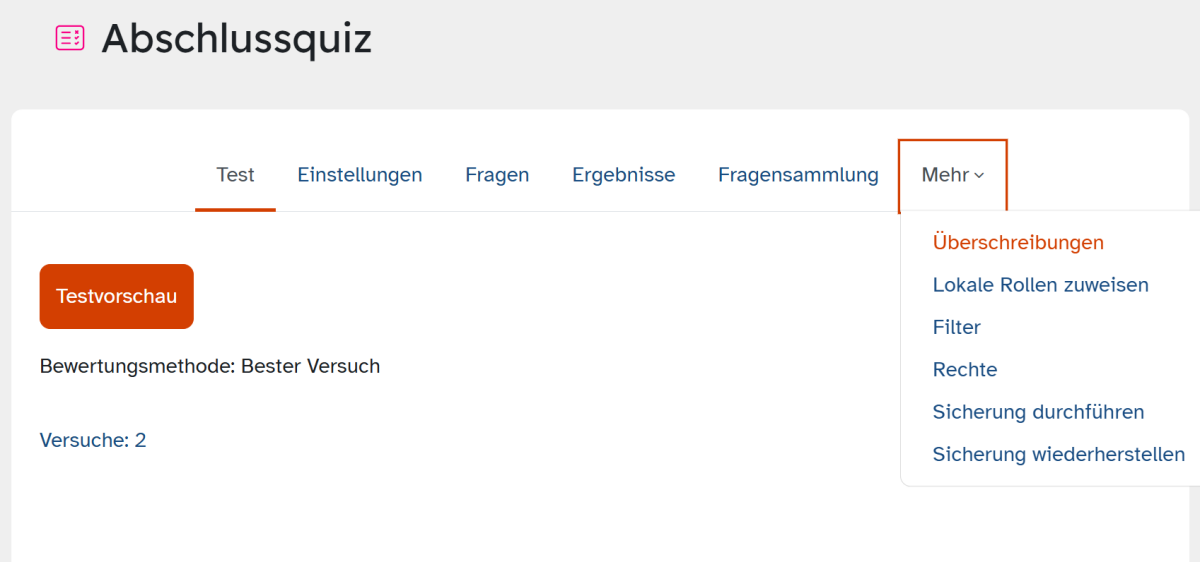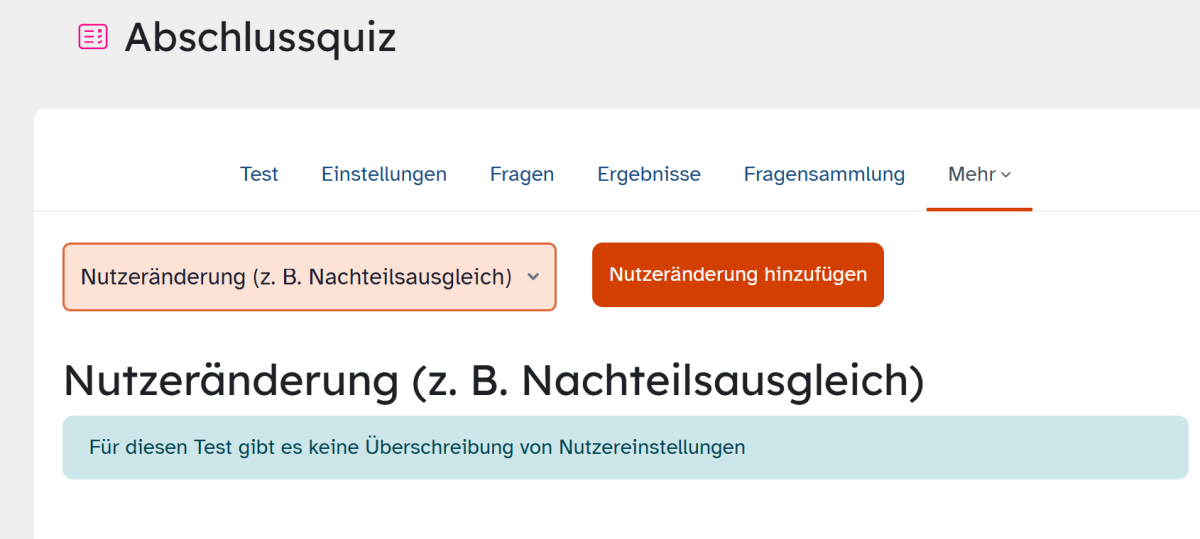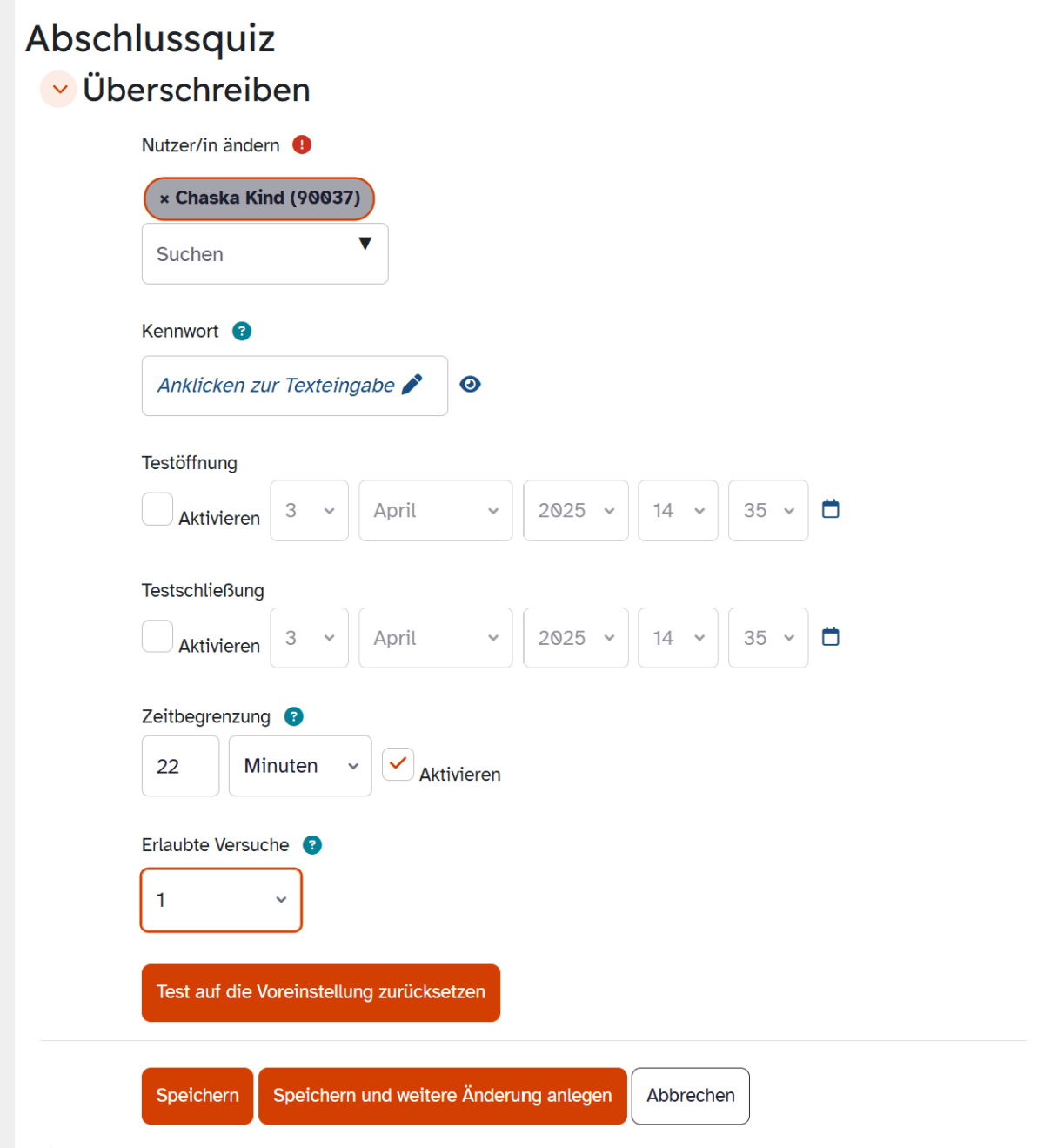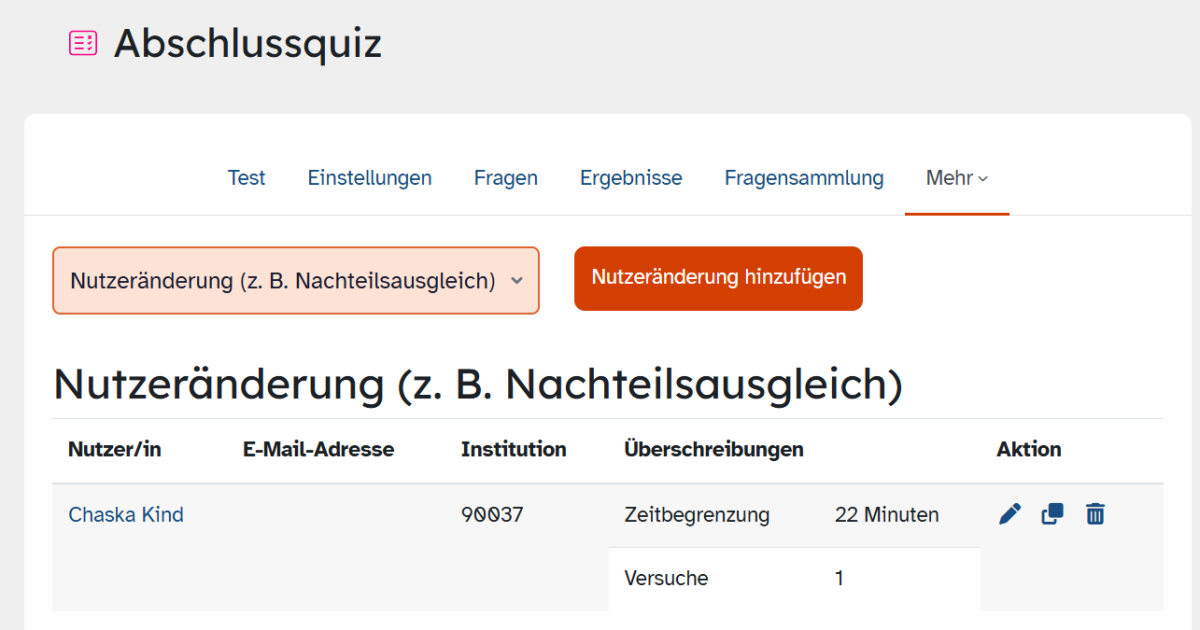Test - Überschreibungen hinzufügen
Sie möchten, dass Ihre Lerngruppe einen Test durchführt, und haben dabei eine gewisse Bearbeitungszeit gewählt. Erfahren Sie hier, wie Sie diese Zeitspanne flexibel auf einzelne Schülerinnen und Schüler z. B. mit Nachteilsausgleich anpassen.
Um die im Test getroffenen Einstellungen für eine einzelne Person anzupassen, klicken Sie auf Nutzeränderung hinzufügen.
Sie finden unter Nutzungsänderung (z. B. Nachteilsausgleich) auch die Option, die Bedingungen für eine ganze zuvor angelegte Gruppe zu verändern (Gruppenänderung).
Bei einer vorherhigen Anlegung einer Gruppe über Teilnehmer/innen in der Navigationleiste auf ihrer Kursstartseite könnte man beispielsweise eine Gruppe mit 20 % Zeitzuschlag und eine Gruppe mit 10 % Zeitzuschlag definieren. Das Vorgehen ist dann im folgenden analog.
Suchen Sie nun über das Feld Nutzer/in ändern den Namen des Lernenden, dessen Einstellungen sie anpassen möchten.
Meist wird die für den Test zur Verfügung stehende Zeit angepasst. Aktivieren Sie die Zeitbegrenzung über das Häkchen und stellen Sie die gewünschte Prüfungszeit ein. Beachten Sie, dass keine prozentuale Veränderung möglich ist, sondern die insgesamt zur Verfügung stehende Zeit angebeben werden muss.
Wählen Sie die passende Anzahl an erlaubten Versuchen.
Bestätigen Sie die Änderung mit Speichern oder wählen Sie Speichern und weitere Änderungen anlegen, um für weitere Schülerinnen und Schüler abweichende Regeln festzulegen.
Nach Abschluss der getroffenen Änderungen wird Ihnen eine Übersicht angezeigt.
Über das Stift-Symbol können Sie die Nutzeränderung erneut anpassen.
Mit einem Klick auf die Kopieren-Schaltfläche werden die für die angezeigte Person getroffenen Einstellungen kopiert. Sie können über Nutzer/in ändern einen anderen Schüler oder eine andere Schülerinnen aussuchen und auf Basis der vorherigen Einstellungen die für diese Person geltenden Regeln anpassen (z. B. gleich viele erlaubte Versuche, gleiche Testöffnung, aber unterschiedlich viel Zeit für die Bearbeitung).
Mit dem Löschen-Symbol entfernen Sie die getroffene Anpassung für diese Person.